Comment configurer le réseau CPL invité pour un CPL WiFi (nouveau logo)?
Je souhaite créer un réseau pour mes invités, en leur fournissant un accès Internet, tout en limitant les autorités réseau pour les invités afin de garantir la sécurité et la confidentialité du réseau.
Comment puis je faire ça?
Voici TL-WPA9610 à titre de démonstration:
1. Pour vous connecter à l'interface de gestion Web, veuillez vous reporter à la section Comment se connecter à l'interface de gestion Web d'un CPL WiFi (nouveau logo)?
2. Allez sur le réseau invité .
3. Cochez la case d'entrée relative pour limiter les autorités du réseau. Si vous ne parvenez pas à comprendre ces éléments, cliquez sur le point d’interrogation situé dans le coin supérieur droit pour obtenir plus d’informations.
4. Cliquez sur Enregistrer pour valider les paramètres.
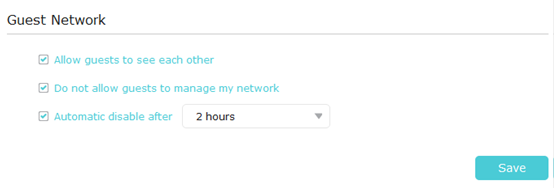
5. Cliquez sur 2.4 GHz ou 5 GHz pour choisir une bande sans fil et configurer les paramètres suivants.
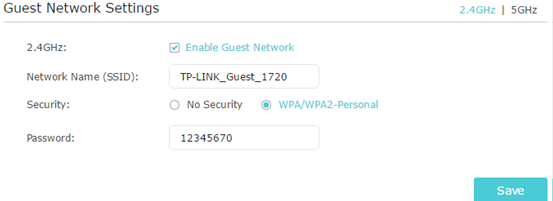
Pour activer ou désactiver la fonction de réseau invité:
Cochez la case pour activer la fonction de réseau invité. Décochez la case pour désactiver la fonction de réseau invité. Si cette option est désactivée, tous les paramètres de réseau invité de la bande correspondante seront inefficaces.
Pour changer le nom du réseau invité (SSID) et le mot de passe:
Le SSID par défaut est TP-LINK_Guest_XXXX pour un réseau invité à 2,4 GHz et TP-LINK_Guest_XXXX_5G pour un réseau invité à 5 GHz. Le mot de passe par défaut est identique à celui du réseau hôte, lequel est imprimé sur la carte d’information Wi-Fi. Vous pouvez modifier les valeurs par défaut en saisissant directement de nouvelles valeurs dans le champ. Le SSID peut comporter jusqu'à 32 caractères et la valeur de SSID et du mot de passe est sensible à la casse.
Terminé! Vous pouvez maintenant demander à vos invités de se connecter au réseau d’invités que vous avez créé.
Pour en savoir plus sur chaque fonction et configuration, consultez le Centre de téléchargement pour télécharger le manuel de votre produit.
Est-ce que ce FAQ a été utile ?
Vos commentaires nous aideront à améliorer ce site.


